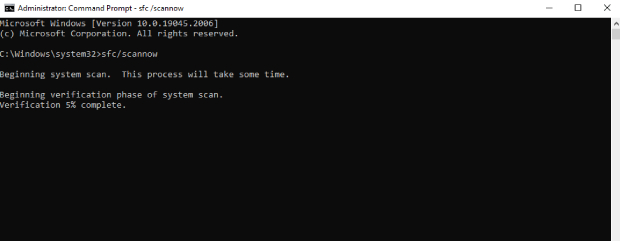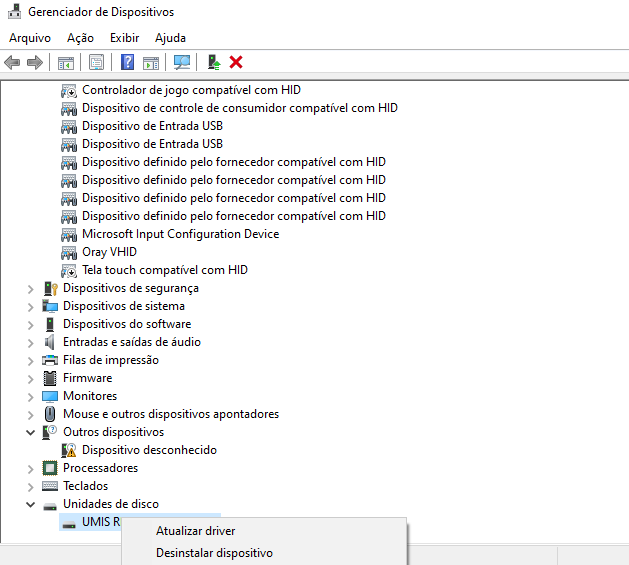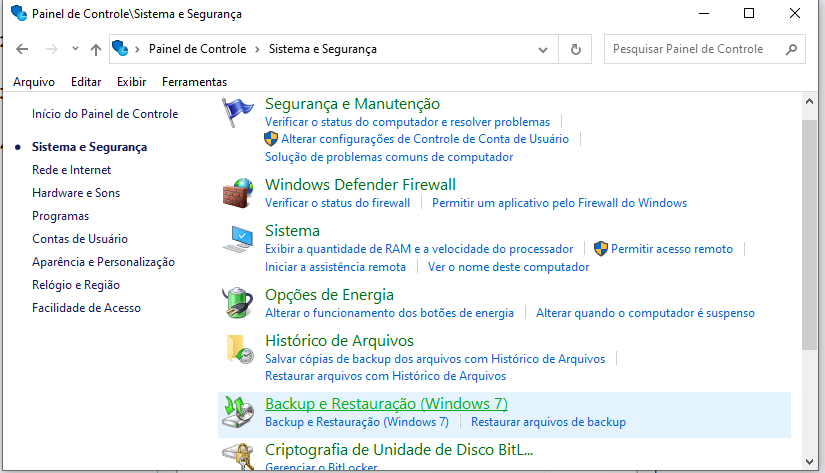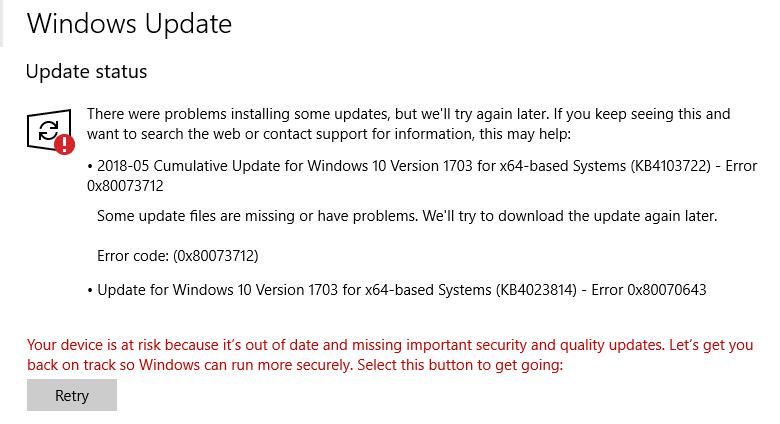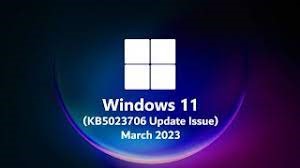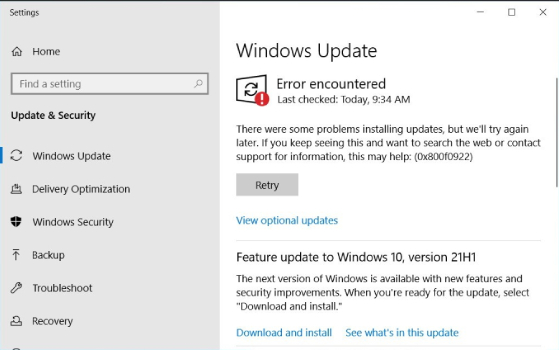Como Corrigir o Erro 0x8007007e? [Erro do Windows Update 0x8007007e]
Descubra seis métodos rápidos para resolver o problema de erro 0x8007007e no seu computador com Windows 10! Faça o download do 4DDiG Windows Data Recovery para recuperar todos os arquivos perdidos como resultado desse problema.
Se deparar com erros no Windows 10 pode ser bastante irritante, principalmente quando eles interferem em suas atividades diárias. O erro 0x8007007e é um exemplo comum que muitos enfrentam e pode surgir em diferentes momentos, atrapalhando a realização de tarefas ou a instalação de updates. Felizmente, existem abordagens diretas e eficientes para solucionar o erro de atualização 0x8007007e do Windows. Este texto abordará seis estratégias para eliminar o erro 0x8007007e de maneira eficaz. Prepare-se!
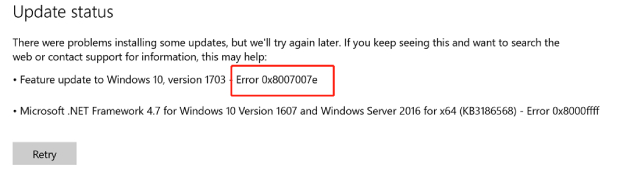
Parte 1: O Que Significa o Erro 0x8007007e?
O código de erro 0x8007007e no Windows 10 é um indicativo de uma falha específica no sistema operacional, sugerindo comumente um defeito ou corrompimento no mecanismo do Windows Update, o que obstaculiza a instalação adequada de updates, patches ou novidades. Tal erro pode ser observado durante processos de atualização via Windows Update, na instalação de softwares ou ao longo da execução de tarefas particulares do sistema.
Parte 2: O Que Causa o Erro 0x8007007e no Windows 10?
Diversas razões podem estar por trás do erro 0x8007007e no Windows 10, e reconhecer a origem precisa é fundamental para uma resolução de problemas eficiente. Seguem alguns dos motivos frequentes que podem desencadear o erro de atualização 0x8007007e no Windows:
- Arquivos do Sistema Corrompidos: Arquivos do sistema essenciais danificados ou corrompidos, que são necessários para o funcionamento apropriado do Windows, podem originar o erro 0x8007007e.
- Problemas do Windows Update: Dificuldades relacionadas ao Windows Update, incluindo atualizações frustradas ou instalações parciais, podem provocar o erro 0x8007007e no Windows 10. Isso pode acontecer quando o processo de atualização é interrompido ou existem problemas nos arquivos de atualização.
- Interferência de Software de Terceiros: Conflitos ou incompatibilidades com softwares de terceiros, principalmente antivírus ou programas de segurança, podem obstruir os procedimentos do sistema e causar o erro.
- Infecções de Malware ou Vírus: A presença de malware ou vírus em um sistema pode levar a diversos erros, como o 0x8007007e, devido à interferência do software mal-intencionado nos processos e arquivos do sistema, provocando instabilidade.
- Problemas de Hardware: Falhas em componentes de hardware, tais como memória RAM ou discos rígidos, podem ser responsáveis por erros no Windows, e em algumas ocasiões, podem resultar no erro 0x8007007e.
- Erros de Registro: Dificuldades relacionadas ao registro do Windows, como registros inválidos ou danificados, podem ser a causa de múltiplos erros, incluindo o 0x8007007e.
- Instalação ou Desinstalação Incompleta de Software: A interrupção ou não conclusão do processo de instalar ou desinstalar um aplicativo pode resultar nesse erro.
- Drivers de Dispositivo Desatualizados ou Incompatíveis: A presença de drivers incompatíveis ou desatualizados no sistema operacional, incluindo os de dispositivos como placas gráficas, adaptadores de rede e impressoras, pode causar erros.
Parte 3: Como Corrigir o Erro 0x8007007e do Windows Update?
Método 1: Execute o Solucionador de Erros do Windows Update
O Solucionador de Problemas do Windows Update é um instrumento interno destinado a reconhecer e ajustar de maneira automática o erro 0x8007007e do Windows 10, que pode interferir na correta aplicação das atualizações do Windows. Para ativar o Solucionador, siga os procedimentos abaixo:
- Inicie o aplicativo Configurações e vá até Atualizações e Segurança para dar início ao Solucionador de problemas.
- Certifique-se de optar por Solução de Problemas > Soluções de Problemas Adicionais.
-
Escolha Windows Update > Executar a Soluções de Problemas na área de Instalação e Execução.

Método 2: Execute um Escaneamento do SFC para Reparar Arquivos de Sistema Corrompidos
O Verificador de Arquivos do Sistema, conhecido como SFC, é um recurso nativo do Windows que tem a função de checar e restaurar arquivos de sistema comprometidos. Uma varredura pelo SFC pode auxiliar na solução de dificuldades decorrentes de arquivos danificados ou desaparecidos que talvez estejam provocando o erro 0x8007007e no Windows 10. Proceda conforme as instruções abaixo:
- Insira "cmd" no campo de busca da Cortana no Windows após ativá-la. Use o clique direito do mouse sobre o primeiro resultado e escolha a opção "Executar como administrador".
- No terminal de comando, digite o comando DISM a seguir: dism.exe /Online /Cleanup-image /Restorehealth
- Aperte a tecla Enter.
-
Concluído o comando DISM, digite e acione Enter para executar o comando SFC: sfc /scannow.

Método 3: Atualize os Drivers do Windows
A presença de drivers de dispositivo obsoletos ou incompatíveis pode estar por trás do erro 0x8007007e no Windows 10. Manter os drivers atualizados é essencial para o funcionamento ideal dos componentes de hardware junto ao sistema operacional Windows. Siga os passos abaixo para fazer a atualização de seus drivers:
- Acesse o Gerenciador de Dispositivos digitando-o no Painel de Controle ou na barra de pesquisa do Windows.
-
Posteriormente, acione o botão direito do mouse sobre o dispositivo a ser atualizado e opte por Atualizar driver > Pesquisar drivers automaticamente.

- Durante a execução da busca, certifique-se de que sua conexão à internet está estável. Caso seus drivers estejam atualizados, uma mensagem indicará que você já tem os melhores drivers disponíveis para seu equipamento. Caso contrário, o Windows procederá com a instalação da versão mais recente dos drivers.
- Finalizada a instalação do driver, proceda com o reinício do dispositivo.
Método 4: Desabilite Todos os Programas de Antivírus de Terceiros e Firewalls do Windows
Em algumas ocasiões, softwares antivírus de outras empresas e os Firewalls do Windows podem obstruir o processo de atualização, resultando no erro 0x8007007e do Windows. Desabilitar temporariamente essas ferramentas de segurança pode auxiliar na identificação da origem do problema. Execute os seguintes passos:
- Encontre o ícone do seu antivírus na área de notificações (parte inferior direita da tela) e utilize o botão direito do mouse para inativar o software.
- Recorra à caixa de pesquisa da Cortana do Windows para localizar e iniciar o Painel de Controle.
-
Após acessar o Painel de Controle, escolha Windows Defender Firewall navegando por Sistema e Segurança.

- Escolha a opção Ativar ou desativar o Firewall do Windows no menu do lado esquerdo.
- Desative o Firewall do Windows, faça a reinicialização do seu computador e, na sequência, inicie o Windows Update para checar se o problema do erro 0x8007007e foi resolvido.
Método 5: Baixe o Instalador Offline do NET Framework 4.7 para Windows
Em alguns casos, o erro 0x8007007e pode ser causado por complicações com o .NET Framework, essencial para diversos programas do Windows. Baixar e instalar a versão off-line do .NET Framework 4.7 pode assegurar a correta instalação dos componentes requeridos. Execute os seguintes procedimentos:
- Baixe o instalador off-line do NET Framework 4.7 através do Centro de Download da Microsoft.
- Inicie o processo de instalação abrindo o arquivo descarregado e cumprindo com as diretrizes apresentadas na tela.
- Concluída a instalação, é necessário reiniciar o sistema.
- Depois de reiniciar, faça uma nova tentativa de instalar a atualização requerida. O problema esperado deve estar resolvido.
Método 6: Reinstale o Windows 10 para sua Versão Mais Recente para Corrigir o Erro 0x8007007e
Caso as tentativas anteriores não tenham sido suficientes para eliminar o erro 0x8007007e do Windows, a reinstalação da versão mais atual do Windows 10 pode representar uma solução definitiva. Este procedimento assegura uma instalação nova do sistema, resolvendo possíveis falhas que estariam provocando o erro. Proceda com as seguintes instruções:
- Acione o botão Iniciar e prossiga até a área de Configurações.
- Em seguida, opte por Atualização e Segurança.
- Clique na opção Recuperação.
-
Agora, escolha a opção Iniciar em Redefinir este PC.

- Escolha a opção Remover Tudo para assegurar a limpeza completa dos arquivos antes de reinstalar.
Tenha em mente que esta técnica pode resultar em perda de dados; logo, é prudente realizar um backup de arquivos relevantes para prevenir qualquer perda.
Lembrete Amigável: Como Recuperar Dados Perdidos Após Reinstalar o Windows 10?
Reinstalar o Windows 10 implica em uma instalação do zero, sendo essencial o backup de dados para prevenir perdas. Porém, pode ocorrer de os dados serem perdidos durante ou depois da reinstalação. Para esses casos, uma ferramenta segura de recuperação de dados, tal como o 4DDiG Windows Data Recovery, pode ser a solução para recuperar os dados perdidos.
Confira os recursos fundamentais do 4DDiG Windows Data Recovery:
- Recuperação de Arquivos Versátil: O 4DDiG Windows Data Recovery é capaz de restaurar uma diversidade de arquivos, como documentos, imagens, vídeos entre outros. Seja qual for o motivo da perda de dados ― seja pela reinstalação do Windows, exclusão não intencional ou formatação ― esta ferramenta tem a capacidade de auxiliar na recuperação.
- Suporte a Vários Dispositivos de Armazenamento: O software é compatível com a recuperação de dados a partir de uma ampla gama de dispositivos de armazenamento, como discos rígidos, SSDs, pendrives, HDs externos e cartões de memória, proporcionando versatilidade na restauração de dados de múltiplas origens.
- Pré-Visualização Antes de Recuperação: A ferramenta possibilita a pré-visualização dos arquivos que podem ser recuperados antes de iniciar o processo de recuperação propriamente dito. Isso permite a seleção e recuperação apenas dos arquivos que são realmente necessários, otimizando o tempo e o uso do espaço de armazenamento.
- Interface Amigável: O 4DDiG Windows Data Recovery possui uma interface de usuário intuitiva, tornando-se acessível para usuários de variados níveis técnicos. Seu processo de recuperação detalhado guia o usuário em cada passo, facilitando a experiência de recuperação de dados.
- Modos de Escaneamento Rápidos e Profundos: Esta ferramenta conta com opções de escaneamento rápido e avançado. O escaneamento rápido é eficaz para a recuperação imediata de arquivos deletados há pouco tempo, enquanto o escaneamento avançado vasculha de forma intensiva por dados perdidos em contextos mais intrincados, como depois de reinstalar o sistema.
Execute as instruções abaixo para facilitar o uso do 4DDiG Windows Data Recovery na restauração de dados perdidos:
-
Faça a instalação e abertura do Tenorshare 4DDiG Windows Data Recovery, e vá até a tela principal que contém Recuperação de Dados e Configurações Avançadas. Selecione o disco local onde ocorreu a perda de dados dentre a lista de HDs e inicie o processo clicando em Iniciar.
DOWNLOAD GRÁTISDownload Seguro
DOWNLOAD GRÁTISDownload Seguro

-
Assim que acionado, o 4DDiG inicia imediatamente a busca na unidade escolhida por dados desaparecidos; é possível pausar ou prosseguir com a varredura quando desejar. Na Exibição em Árvore, existem categorias como Arquivos Excluídos, Arquivos Existentes, Locais Perdidos, Arquivos RAW e Arquivos Tag. Para explorar tipos específicos de arquivos, como imagens, vídeos, textos, áudios, e-mails, entre outros, pode-se alternar para a Exibição de Arquivos. Utilize o filtro para afinar a busca ou localizar arquivos específicos.

-
Uma vez encontrados os arquivos desejados, é possível recuperá-los e visualizá-los de forma segura. Para prevenir a sobrescrita e a perda definitiva dos dados, evite salvar os arquivos recuperados na mesma partição onde ocorreu a perda inicial.

Conclusão
Em suma, lidar com o erro 0x8007007e no Windows 10 pode ser frustrante, mas delineamos abordagens efetivas para a resolução desse problema e para a restauração da funcionalidade usual do sistema. Realmente, a reinstalação do Windows pode levar à perda de dados, então é imprescindível fazer o backup dos seus arquivos importantes. No entanto, se por ventura você perder seus arquivos após a reinstalação do sistema, não há razão para alarme! Para tais casos, revelamos uma ferramenta segura de recuperação de dados, o 4DDiG Windows Data Recovery, que pode auxiliar na recuperação dos arquivos ausentes.
Você Pode Gostar
- Home >>
- Windows Consertar >>
- Como Corrigir o Erro 0x8007007e? [Erro do Windows Update 0x8007007e]